Cara Email BCC Secara Otomatis Menggunakan Aturan di Outlook
Kantor Microsoft Microsoft Pandangan Microsoft Pahlawan / / November 13, 2021
Terakhir diperbarui saat

Saat Anda perlu mendokumentasikan email yang dikirim ke orang lain dengan memposting BCC, Anda dapat melakukannya secara manual setiap kali atau membuat dua aturan, sehingga dilakukan secara otomatis.
Tergantung pada situasi Anda, Anda mungkin ingin mengirim salinan email buta melalui Microsoft Outlook. Daripada melakukan ini secara manual setiap saat, Anda dapat membuat aturan yang melakukannya secara otomatis. Solusi di bawah ini menyelesaikan pekerjaan dan membutuhkan sedikit pengaturan; itu berfungsi setiap kali Anda mengirim email ke individu atau grup.
Mengapa Email BCC?
BCC adalah singkatan dari “blind carbon copy.” Sama seperti CC (atau “carbon copy”), BCC adalah cara mengirim salinan email ke orang lain. Namun, tidak seperti CC, dalam kasus ini, penerima utama tidak mengetahui bahwa orang lain telah dikirimi salinannya.
Dengan aturan Microsoft Outlook, Anda dapat secara otomatis menyalin seseorang setiap kali Anda mengirim email ke satu orang atau grup. Misalnya, Anda mungkin ingin BCC supervisor atau departemen SDM Anda untuk mendokumentasikan korespondensi dengan seseorang dengan benar. Dalam kasus lain, grup BCC adalah cara yang bagus untuk mengirim email ke banyak orang (seperti buletin atau selebaran) tanpa memberi mereka akses ke informasi kontak orang lain.
Membuat Aturan BCC di Microsoft Outlook
- Klik Mengajukan di Microsoft Outlook.
- Pilih Info dari menu di sebelah kiri.
- Pilih kotak, Kelola Aturan & Lansiran.
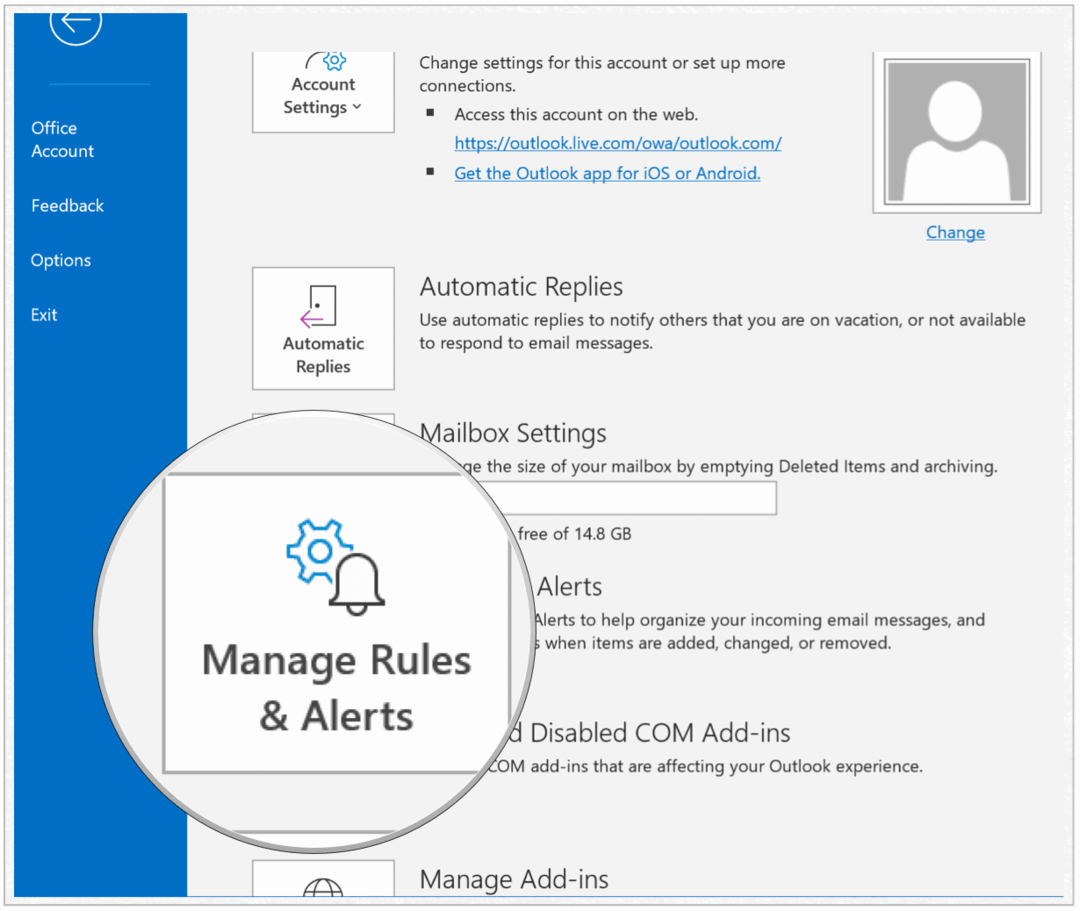
Selanjutnya, saatnya membuat aturan untuk BCC. Tidak ada cara untuk membuat BCC otomatis di Microsoft Outlook yang hanya membutuhkan satu langkah. Itu masih mungkin, bagaimanapun, dengan membuat dua aturan terpisah
Buat Grup
- Klik Aturan baru di kiri atas kotak Aturan dan Peringatan.
- Memilih Terapkan aturan pada pesan yang saya kirim di bawah bagian Mulai dari aturan kosong.
- Pilih Lanjut.
- Centang kotak, kirim ke orang atau grup publik.
- Klik Orang atau Grup Publik tautan untuk memilih penerima Anda.
- Menambahkan penerima (atau penerima). Anda dapat memilih email dari buku alamat Anda atau dengan mengetiknya di bidang “Kepada”.
- Klik oke.
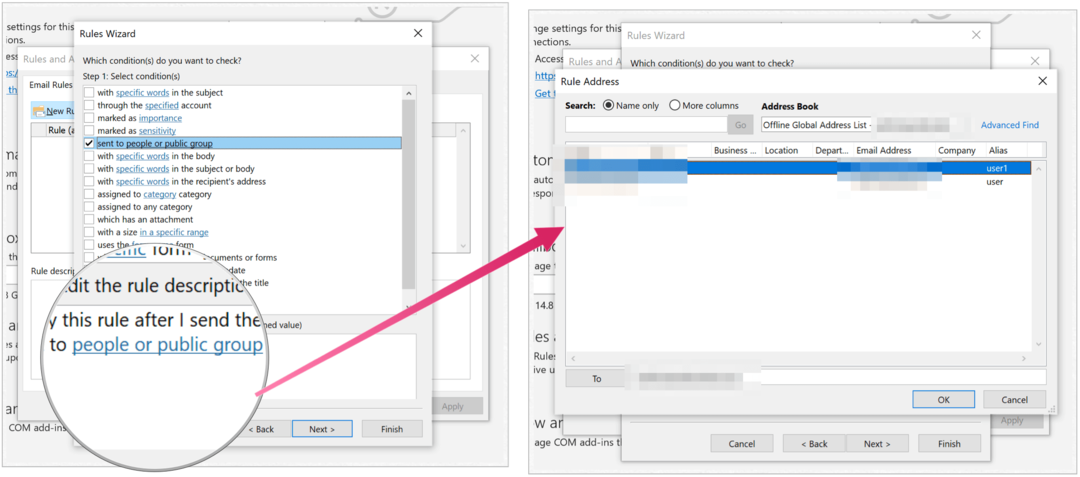
Selanjutnya, kami membuat kategori, yang nantinya akan digunakan untuk mengirim email BCC secara otomatis:
- Klik Lanjut.
- Centang kotak di sebelah tetapkan ke kategori kategori.
- Pilih Kategori di bawah Edit deskripsi aturan.
- Periksa yang sudah ada kategori atau buat yang baru.
- Klik Lanjut.
- Pilih Lanjut.
- Tambah sebuah nama untuk aturan.
- Memilih Menyelesaikan.
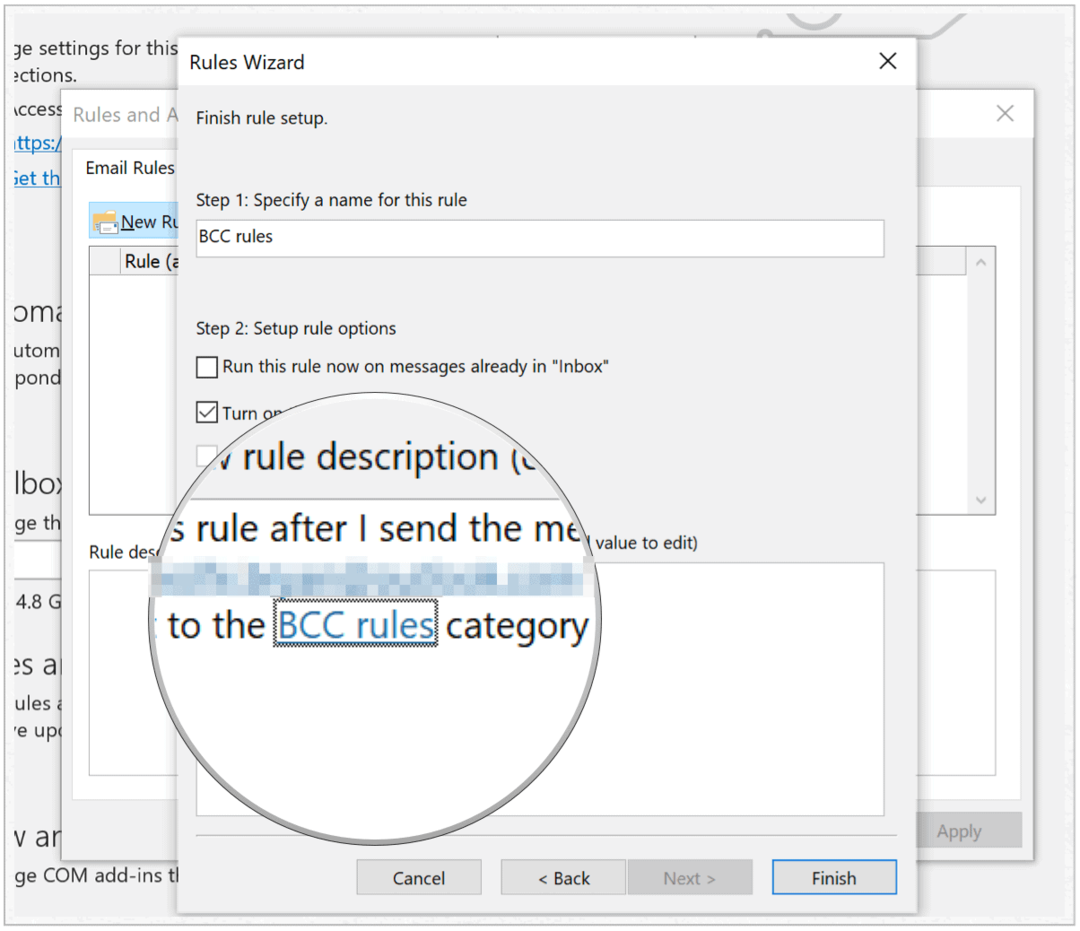
Catatan: Aturan ini hanya akan berjalan saat Anda membuka Microsoft Outlook.
Aturan pertama menunjukkan bahwa setiap kali Anda mengirim email ke satu atau lebih orang, kategorinya ditetapkan. Sekarang saatnya membuat aturan yang akan meneruskan email yang diterima secara otomatis ke email lain. Dalam hal ini, untuk diri sendiri atau orang lain.
Aktifkan Teruskan Otomatis
Sebelum melanjutkan, pastikan untuk mengklik folder terkirim untuk email Anda di Microsoft Outlook. Jika tidak, ini tidak akan berhasil.
- Klik Aturan baru di kiri atas kotak Aturan dan Peringatan.
- Memilih Terapkan Aturan Pada Pesan yang Saya Terima di bawah Mulai dari aturan kosong.
- Pilih Lanjut.
- Memeriksa Ditugaskan ke Kategori Kategori.
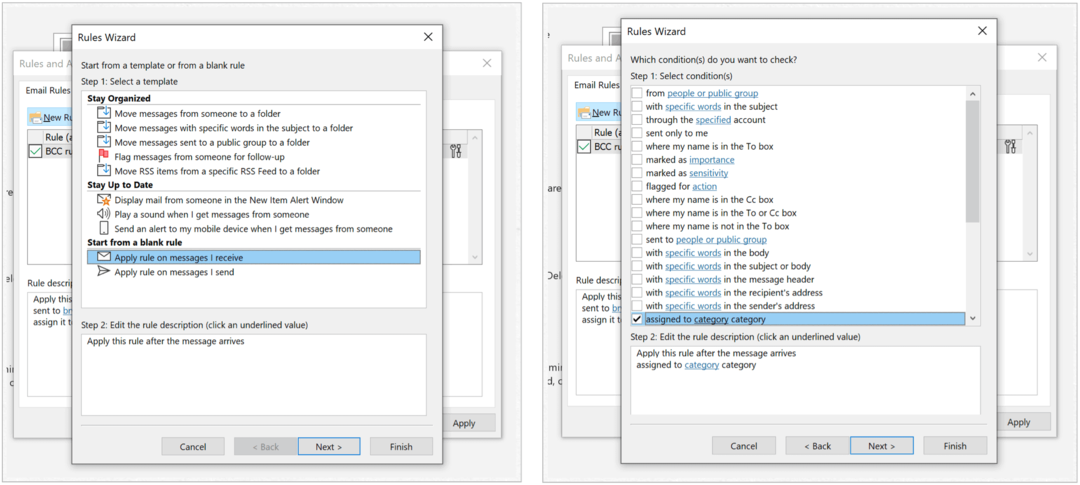
Dari sana:
- Klik Kategori di bawah Langkah 2.
- Pilih kategori yang dipilih di atas.
- Pilih oke.
- Klik Lanjut.
- Centang kotak untuk Teruskan ke Orang atau Grup Publik.
- Memilih Orang atau grup publik di bagian bawah.
- Tambahkan teruskan email dalam kotak Kepada.
- Pilih Berikutnya dua kali.
- Tentukan nama aturan.
- Memilih Menyelesaikan.
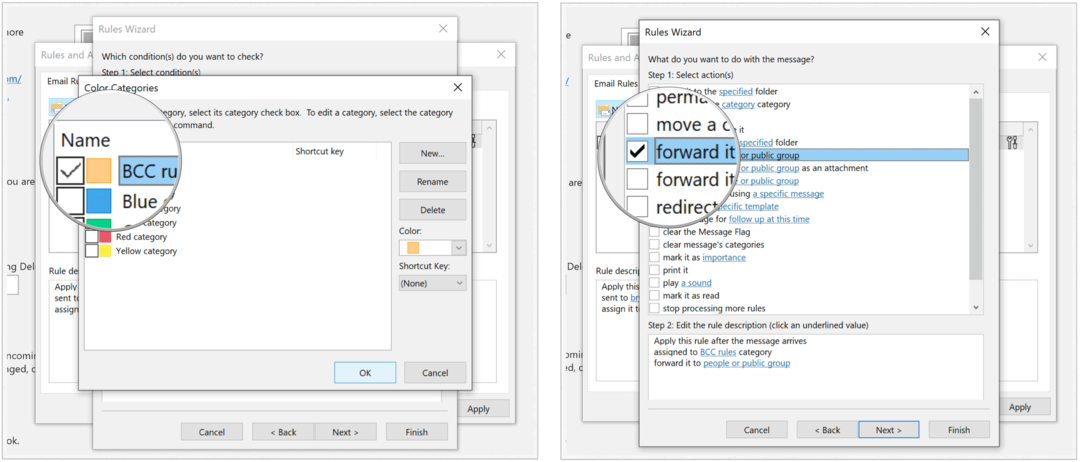
Catatan: Aturan ini hanya akan berjalan saat Anda membuka Microsoft Outlook.
Di bawah aturan ini, ketika email dikirim ke satu orang atau lebih (aturan 1), email itu akhirnya diteruskan ke orang lain (atau sekelompok orang) melalui BCC (aturan 2). Anda dapat menyesuaikan aturan kapan saja dengan kembali ke File > Info dan memilih Kelola Aturan & Lansiran.
Buat dan Lupakan
Saat Anda perlu mendokumentasikan email yang dikirim ke orang lain dengan memposting BCC, Anda dapat melakukannya secara manual setiap kali atau membuat dua aturan, sehingga dilakukan secara otomatis setiap saat. Tunggu apa lagi, buka Microsoft Outlook, dan mulai buat aturan Anda!
Apa itu Modal Pribadi? Ulasan 2019 Termasuk Bagaimana Kami Menggunakannya untuk Mengelola Uang
Baik Anda baru pertama kali berinvestasi atau trader berpengalaman, Personal Capital memiliki sesuatu untuk semua orang. Berikut adalah tampilan...
